
די נויט צו קאָנווערט אַ טיש מיט אַ HTML געשפּרייט צו עקססעל פֿאָרמאַטירונגען קען פּאַסירן אין פאַרשידן פאלן. טאָמער איר דאַרפֿן צו קאָנווערט וועב בלאַט דאַטן פון די אינטערנעט אָדער HTML טעקעס געוויינט לאָוקאַלי פֿאַר אנדערע באדערפענישן דורך ספּעציעל מגילה. גאַנץ אָפט זיי גער אין דורכפאָר. דער ערשטער, די טיש איז קאָנווערטעד פֿון HTML צו XLS אָדער XLSX, דערנאָך עס איז פּראַסעסט אָדער עדיטיד, און דערנאָך עס איז קאָנווערטעד צו אַ טעקע מיט דער זעלביקער פאַרלענגערונג צו דורכפירן זייַן אָריגינעל פונקציע. דאָס איז רעכט צו דעם פאַקט אַז עס איז פיל גרינגער צו אַרבעטן מיט טישן אין עקססעל. לאָמיר געפֿינען זיך ווי איר קענען גער אַ טיש פֿון HTML צו עקססעל.
לייענען אויך: ווי צו איבערזעצן HTML אין וואָרט
קאָנווערסיאָן פּראָצעדור פון HTML צו עקססעל פֿאָרמאַט
HTML איז אַ היפּערטעקסט מאַרקאַפּ שפּראַך. אַבדזשעקץ מיט דעם פאַרלענגערונג זענען אָפט געניצט אויף דער אינטערנעץ, ווי סטאַטיק וועב זייַטלעך. אָבער אָפט זיי קענען אויך זיין געניצט פֿאַר היגע באדערפענישן, למשל ווי הילף דאָקומענטן פֿאַר פאַרשידן מגילה.
אויב די קשיא פון קאַנווערטינג דאַטן פֿון HTML צו עקססעל פֿאָרמאַטירונגען, ניימלי XLS, XLSX, XLSB אָדער XLSM, קען אַ יניקספּיריאַנסט באַניצער נעמען אַרויף זיין קאָפּ. אָבער אין פאַקט עס איז גאָרנישט שרעקלעך דאָ. די קאַנווערזשאַן אין מאָדערן ווערסיעס פון עקססעל מיט די געבויט-אין מכשירים פון די פּראָגראַם איז גאַנץ פּשוט און אין רובֿ פאלן לעפיערעך ריכטיק. אין דערצו, מיר קענען זאָגן אַז דער פּראָצעס זיך איז ינטואַטיוו. אָבער, אין שווער קאַסעס, איר קענען נוצן דריט-פּאַרטיי יוטילאַטיז פֿאַר קאַנווערזשאַן. לאָמיר קוקן אין די פאַרשידענע אָפּציעס פֿאַר קאַנווערטינג HTML צו עקססעל.
אופֿן 1: נוצן דריט-פּאַרטיי מגילה
גלייך לאָזן אונדז פאָקוס אויף די נוצן פון דריט-פּאַרטיי מגילה פֿאַר קאַנווערטינג טעקעס פֿון HTML פֿאָרמאַט צו עקססעל. די אַדוואַנטידזשיז פון דעם אָפּציע זענען אַז ספּעשאַלייזד יוטילאַטיז זענען ביכולת צו שעפּן די קאַנווערזשאַן פון אפילו זייער קאָמפּלעקס אַבדזשעקץ. די כיסאָרן איז אַז די וואַסט מערהייַט פון זיי זענען באַצאָלט. אין דער מאָמענט, כּמעט אַלע ווערט אָפּציעס זענען ענגליש-שפּראַך אָן רוססיפיקאַטיאָן. לאָמיר קוקן אויף די אַלגערידאַם פון אַרבעט אין איינער פון די מערסט באַקוועם מגילה פֿאַר פּערפאָרמינג די קאַנווערזשאַן ריכטונג אויבן - Abex HTML to Excel Converter.
אראפקאפיע Abex HTML צו עקססעל קאָנווערטער
- נאָך די דאַונלאָודינג פון די ינסטאַללער פון די פּראָגראַם Abex HTML צו עקססעל קאָנווערטער, מיר קאַטער עס דורך טאָפּל-קליקינג עס מיט די לינקס מויז קנעפּל. די באַגריסונג פֿענצטער פון די ינסטאַללער אָפּענס. דריקט אויף די קנעפּל "קומענדיקע" ("קומענדיקע").
- נאָך דעם, אַ פֿענצטער מיט אַ דערלויבעניש אָפּמאַך אָפּענס. כּדי צו שטימען מיט אים, איר זאָל שטעלן די באַשטימען אין שטעלע "איך אָננעמען די העסקעם" און גיט די קנעפּל "קומענדיקע".
- דערנאָך, אַ פֿענצטער אָפּענס אין וואָס עס איז אנגעוויזן ווו די פּראָגראַם וועט זיין אינסטאַלירן. דאָך, אויב איר ווילט, איר קענען טוישן דעם וועגווייַזער, אָבער אָן אַ ספּעציעל נויט צו טאָן דאָס איז נישט רעקאַמענדיד. נאָר גיט די קנעפּל "קומענדיקע".
- דער ווייַטער פֿענצטער ינדיקייץ וואָס די נאָמען פון די פּראָגראַם וועט זיין געוויזן אין די אָנהייב מעניו. אויך דאָ איר קענען פשוט דריקט אויף די "ווייַטער" קנעפּל.
- אין דער ווייַטער פֿענצטער, דורך קאָנטראָלירן די טשעקקבאָקסעס, עס איז פארגעלייגט צו ינסטאַלירן די נוצן ייקאַן אויף די דעסקטאַפּ (ענייבאַלד דורך פעליקייַט) און אויף די שנעל קאַטער טאַפליע. מיר שטעלן די סעטטינגס לויט צו אונדזער פּרעפֿערענצן און גיט די קנעפּל "קומענדיקע".
- דערנאָך, אַ פֿענצטער איז לאָנטשט ווו אַלע די אינפֿאָרמאַציע וועגן אַלע די סעטטינגס פֿאַר ינסטאָלינג די פּראָגראַם וואָס דער באַניצער האט ביז אַהער איז סאַמערייזד. אויב עפּעס קען נישט באַפרידיקן די באַניצער, ער קענען גיט דעם קנעפּל "צוריק" און מאַכן די צונעמען עדיטינג פון די סעטטינגס. אויב ער שטימען מיט אַלץ, גיט די קנעפּל צו אָנהייבן די ינסטאַלירונג "ינסטאַלירן".
- די ינסטאַללאַטיאָן פּראָצעדור איז אין פּראָגרעס.
- נאָך זיין קאַמפּלישאַן, אַ פֿענצטער איז לאָנטשט אין וואָס דאָס איז געמאלדן. אויב דער באַניצער וויל גלייך אָנהייב דעם פּראָגראַם אויטאָמאַטיש, ער מוזן מאַכן זיכער אַז ווייַטער צו דעם פּאַראַמעטער "קאַטער Abex HTML to Excel Converter" אַ טשעק מארק איז באַשטימט. אַנדערש, איר דאַרפֿן צו באַזייַטיקן עס. דריקט דעם קנעפּל צו אַרויסגאַנג די ינסטאַלירונג פֿענצטער "ענדיקן".
- עס איז וויכטיק צו וויסן אַז איידער איר קאַטער די נוצן פון קאַטער HTML HTML צו עקססעל קאָנווערטער, קיין ענין ווי עס איז דורכגעקאָכט, מאַניואַלי אָדער גלייך נאָך ינסטאַלירונג פון די אַפּלאַקיישאַן, איר זאָל פאַרמאַכן אַראָפּ און פאַרמאַכן אַלע Microsoft Office Suite מגילה. אויב איר טאָן ניט, אויב איר פּרוּווט צו עפֿענען Abex HTML צו עקססעל קאָנווערטער, אַ פֿענצטער אָפּענס אין וואָס איר וועט זיין ינפאָרמד וועגן די נויט צו דורכפירן דעם פּראָצעדור. צו אָנהייבן ארבעטן מיט די נוצן, איר דאַרפֿן צו דריקט דעם קנעפּל אין דעם פֿענצטער "יא". אויב אין דער זעלביקער צייט אָפפיסע דאָקומענטן זענען אָפֿן, אַרבעט אין זיי וועט זיין קאַמפּלישאַן און אַלע ונסאַוועד דאַטן זענען פאַרפאַלן.
- דערנאָך די רעגיסטראַציע פֿענצטער וועט זיין לאָנטשט. אויב איר פּערטשאַסט אַ רעגיסטראַציע שליסל, אין די צונעמען פעלדער איר דאַרפֿן צו אַרייַן די נומער און דיין נאָמען (איר קענט נוצן אַ אַליאַס) און גיט די קנעפּל "רעגיסטרירן". אויב איר האָט נאָך נישט פּערטשאַסט דעם שליסל און איר ווילן צו פּרובירן די טראַנגקייטיד ווערסיע פון די אַפּלאַקיישאַן, אין דעם פאַל, נאָר גיט די קנעפּל "דערמאנט מיר שפּעטער".
- נאָך דורכפירן די אויבן טריט, די פּראָגראַם פֿענצטער פון Abex HTML צו עקססעל קאָנווערטער סטאַרץ גלייַך. דריקט דעם קנעפּל צו לייגן אַ טעקע אין HTML פֿאָרמאַט פֿאַר קאַנווערזשאַן "לייג טעקעס".
- דערנאָך, די פֿענצטער פֿאַר אַדינג אַ טעקע אָפּענס. אין עס, איר דאַרפֿן צו גיין צו די קאַטעגאָריע ווו די אַבדזשעקץ בדעה פֿאַר קאַנווערזשאַן זענען ליגן. דער מייַלע פון דעם אופֿן איבער די נאָרמאַל HTML צו עקססעל קאַנווערזשאַן איז אַז איר קענען אויסקלייַבן און גער עטלעכע אַבדזשעקץ אין אַמאָל. דריקט דעם קנעפּל נאָך דעם סעלעקטירן טעקעס "עפֿן".
- די אויסגעקליבן אַבדזשעקץ וועט זיין געוויזן אין די הויפּט נוצן פֿענצטער. דערנאָך, דריקט אויף די נידעריקער לינקס פעלד צו סעלעקטירן איינער פון די דריי עקססעל פֿאָרמאַטירונגען אין וואָס איר קענען גער די טעקע:
- קסלס (פעליקייַט);
- קסלסקס;
- קסלסם (מיט מאַקראָו שטיצן).
מיר מאַכן אַ ברירה.
- נאָך דעם, גיין צו די סעטטינגס פאַרשפּאַרן "רעזולטאַט באַשטעטיקן" ("רעזולטאַט סעטטינגס") דאָ איר זאָל אָנווייַזן פּונקט ווו די קאָנווערטעד אַבדזשעקץ זענען געראטעוועט. אויב איר שטעלן דעם באַשטימען אין שטעלע "היט ציל טעקע (s) אין מקור טעקע", דער טיש וועט זיין גילטיג אין דער זעלביקער וועגווייַזער ווו די HTML מקור איז ליגן. אויב איר ווילט צו שפּאָרן די טעקעס אין אַ באַזונדער טעקע, מאַך דעם באַשטימען צו דער שטעלע "קאַסטאַמייז". אין דעם פאַל, אַבדזשעקץ זענען געראטעוועט אין די טעקע "רעזולטאַט", וואָס אין זיין אָרט איז ליגן אין די וואָרצל וועגווייַזער פון דעם דיסק C.
אויב איר ווילט צו ספּעציפיצירן די אָרט פֿאַר שפּאָרן די כייפעץ זיך, גיט די קנעפּל צו די רעכט פון די אַדרעס פעלד.
- דערנאָך, אַ פֿענצטער מיט אַן איבערבליק פון פאָלדערס אָפּענס. איר דאַרפֿן צו מאַך צו די וועגווייַזער אַז איר ווילן צו באַשטימען ווי אַ שפּאָרן אָרט. דאַן דריקן דעם קנעפּל "גוט".
- דערנאָך, איר קענען גיינ ווייַטער צו די קאַנווערזשאַן פּראָצעס. דריקט דעם קנעפּל אויף די שפּיץ טאַפליע "גער".
- דערנאָך די קאַנווערזשאַן פּראָצעדור וועט זיין דורכגעקאָכט. נאָך דעם קאַמפּלישאַן, אַ קליין פֿענצטער וועט זיין עפן אין וואָס עס איז ינפאָרמד וועגן דעם, און עס וועט אויך אויטאָמאַטיש אָנהייבן Windows Explorer אין די וועגווייַזער וווּ די קאָנווערטעד טעקעס אין עקססעל פֿאָרמאַט. איצט איר קענען דורכפירן קיין ווייַטער מאַניפּיאַליישאַנז מיט זיי.









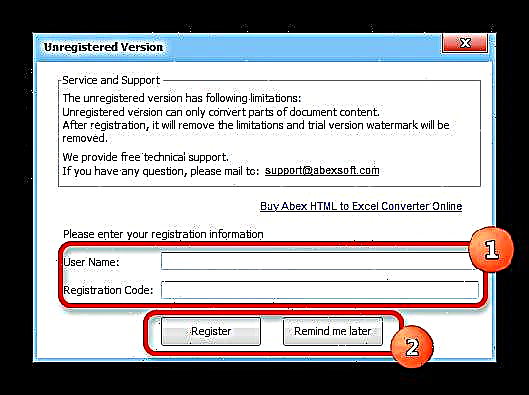
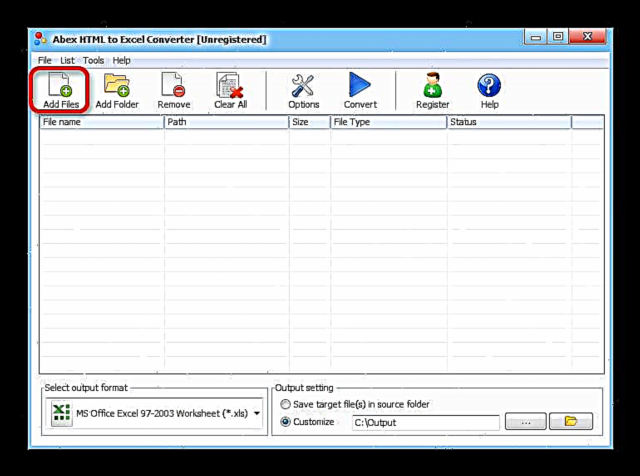






אָבער האַלטן אין מיינונג אַז אויב איר נוצן די פריי פּראָצעס ווערסיע פון די נוצן, נאָר אַ טייל פון דעם דאָקומענט וועט זיין קאָנווערטעד.
אופֿן 2: גער ניצן נאָרמאַל עקססעל מכשירים
איר קענט אויך גער די HTML טעקע צו קיין עקססעל פֿאָרמאַט מיט די נאָרמאַל מכשירים פון די אַפּלאַקיישאַן.
- קאַטער עקססעל און גיין צו די קוויטל טעקע.
- דריקט דעם נאָמען אין די פֿענצטער וואָס אָפּענס "עפֿן".
- נאָך דעם, די עפֿענען פֿענצטער פון די טעקע סטאַרץ. איר דאַרפֿן צו גיין צו די וועגווייַזער ווו די HTML טעקע איז ליגן, וואָס זאָל זיין קאָנווערטעד. אין דעם פאַל, איינער פון די פאלגענדע פּאַראַמעטערס מוזן זיין שטעלן אין די טעקע פֿאָרמאַט פעלד פון דעם פֿענצטער:
- אַלע עקססעל טעקעס;
- כל טעקעס;
- כל וועב זייַטלעך.
בלויז אין דעם פאַל, דער טעקע מיר דאַרפֿן וועט זיין געוויזן אין די פֿענצטער. דערנאָך איר דאַרפֿן צו סעלעקטירן דעם און גיט די קנעפּל "עפֿן".
- דערנאָך, די טיש אין HTML פֿאָרמאַט וועט זיין געוויזן אויף די עקססעל בויגן. אָבער דאָס איז נישט אַלע. מיר דאַרפֿן צו ראַטעווען דעם דאָקומענט אין דער געוואלט פֿאָרמאַט. צו טאָן דאָס, דריקט אויף די ייקאַן אין דער פאָרעם פון אַ דיסקעט אין די אויבערשטער לינקס ווינקל פון די פֿענצטער.
- א פֿענצטער אָפּענס אַז זאגט אַז אַ יגזיסטינג דאָקומענט קען האָבן פֿעיִקייטן וואָס זענען נישט קאַמפּאַטאַבאַל מיט די פֿאָרמאַט פון די וועבזייטל. דריקט אויף די קנעפּל ניין.
- דערנאָך, די שפּאָרן טעקע פֿענצטער אָפּענס. גיין צו די וועגווייַזער וווּ מיר וועלן צו שטעלן עס. דערנאָך, טוישן די נאָמען פון דעם דאָקומענט אין דעם פעלד, אויב איר ווילט "טעקע נאָמען", כאָטש עס קען זיין לינקס קראַנט. ווייַטער גיט די פעלד טעקע טיפּ און סעלעקטירן איינער פון די Excel טייפּס:
- קסלסקס;
- קסלס;
- קסלסב;
- קסלסם.
קליקט אויף דעם קנעפּל ווען אַלע די סעטטינגס אויבן היט.
- דערנאָך, דער טעקע וועט זיין גילטיג מיט די אויסגעקליבן געשפּרייט.






עס איז אויך אן אנדער אָפּציע צו גיין צו די שפּאָרן דאָקומענט פֿענצטער.
- מאַך צו די קוויטל טעקע.
- אין אַ נייַ פֿענצטער, גיט די נומער אויף די לינקס ווערטיקאַל מעניו היט ווי.
- דערנאָך, דער פֿענצטער פֿאַר שפּאָרן דעם דאָקומענט איז לאָנטשט, און אַלע ווייַטער אַקשאַנז זענען דורכגעקאָכט פּונקט ווי דיסקרייבד אין די פריערדיקע ווערסיע.



ווי איר קענען זען, די גער פון HTML צו איינער פון די Excel פֿאָרמאַטירונגען איז גאַנץ פּשוט צו נוצן די נאָרמאַל מכשירים פון דעם פּראָגראַם. אָבער פֿאַר יענע ניצערס וואָס ווילן צו באַקומען נאָך פֿעיִקייטן, למשל, צו מאַסע קאָנווערט אַבדזשעקץ אין די ספּעציפיצירט ריכטונג, איר קענען רעקאָמענדירן צו קויפן איינער פון די ספּעשאַלייזד באַצאָלט יוטילאַטיז.











